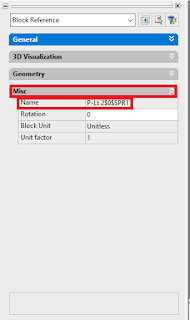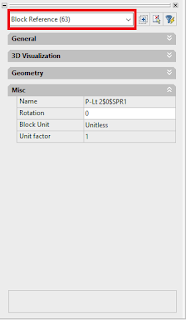belajarotodidak - Banyak proyek yang dikerjakan oleh perusahaan dimana saya bekerja, beberapa ditunjuk langsung oleh peruahaan besar, WIKA Gedung, dan kebetulan hari ini gambar sudah diajukan, dan beberapa ada yang di apporove, dan beberapa sedang direvisi, jadi ada waktu senggang, dan diberi tambahan tugas menghitung quantity dari BOQ Fire Hydran untuk proyek lainnya. Jujur saja, ini baru pertama kali terjun di insdustri MEP khusus gedung bertingkat. Sebenarnya masalahnya bukan itu sih, tapi pada pengalaman mengoperasikan software autocad saya terbilang baru 1 tahun, dan di perusahaan sebelumnya saya bekerja, kebetulan hanya saya drafter satu2nya yang menangani proyek tersebut, jadi tidak ada yang diajak untuk sharing. Nah singkatnya, gambar tersebut menjelaskan tentang instalasi dari lantai ground, mezzanine, lantai 1, sedangkan lantai 2-7 typikal. Sebuah denah berisi beberapa garis berupa sprinkler, dan hydran. Dan manager, sudah ditelpon oleh direktur agar segera diselesai karena akan mengajukan penawaran, dan untungnya ada yang mau berbaik hati mengajari cara cepat menghitung jumlah objek di autocad.
Saya menemui sebuah masalah, pada pipa ukuran diameter 25, terdapat banyak blok, dengan layer yang rapi. Nah, saya disuruh menghitung pipa yang turun dengan cepat, sebab ada banyak dropper. Gambar tampak atas tersebut berupa blok, dan diberi layer. Saya sempat mencoba menghitungnya satu persatu menggunakan telunjuk, atau mengebloknya satu persatu kemudian ketik MO SPASI atau PR SPASI atau CTR + 1 yang semua itu berfungi untuk memunculkan properties. Saya pikir, jika ada 7 lantai, tidak mungkin selesai dalam sehari. Namun ternyata, diajari oleh drafter senior, dan hanya mengambil satu sampel, dan menggunakan quick select, mengebloknya, dan secara otomatis, ketahuan berapa jumlahnya. Wah. Baru tahu saya. Ternyata ada cara menghitung jumlah objek di autocad dengan cepat. Dan baru tahu fungsi layer ternyata bukan hanya sekedar on off dan kunci objek agar tidak bisa diedit. Wah, kenapa tidak sejak dulu, saya menghitung jointing untuk LAA, pipa, dan sebagainya. Di perusahaan sebelumnya, saya menghitungnya secara manual, seperti engineer, atau PM yang mengeceknya secara manual lewat gambar yang telah di print. Haha, jadi secara logika sebenarnya, hitungan drafter lebih tepat, dan cepat daripada engineer dan PM. Sebab mereka menggunakan software autocad, yang kebanyakan bisa dihitung secara otomatis.
Apabila kalian sedang mencari cara menghitung jumlah objek di autocad bisa dengan menggunakan:
1. Quick Select
Skill Autocad Tingkat Menengah
Cara ini hanya berlaku bagi gambar dwg yang menggunakan layer yang rapi, serta berupa blok atau group, artinya setiap objek diberi layer sesuai dengan nama gambarnya. Biasanya apabila gambar tersebut berupa forcon, atau berasal dari arsitek memiliki layer yang rapi. Serta apabila memiliki maincone untuk perusahan besar, dan kita sebagai subcon mewajibkan menggunakan layer. Namun bagi yang baru belajar, dan tidak menggunakan layer. Cara ini tidak bisa dipraktekan. Karena semua objek memiliki nama yang sama pada layer. Jadi ibaratkan nih, autocad itu seseorang, perintah ini akan memanggil, dan mengabsen objek dengan nama tertentu. Jadi misal, angkur, bolt, dan seterusnya pada gambar dinamai abc. Maka jika ingin mengetahui jumlah bolt saja. Maka angkur juga akan ikut diabsen dan datang karena namanya juga layer ABC. Makanya saya katakan tidak bisa diterapkan. Caranya:
- Ketahui nama objek tersebut
Klik objek tersebut, lalu tekan MO SPASI, sehingga muncul kotak dialog propertis.
Abaikan General, 3D Visualization, dan Geometry, apabila mengganggu, bisa di minimize dengan klik icon panah ke bawah double, nah pada bagian misc, terdapat name. Ingatlah namanya. Pada study kasus di atas bernama P-Lt-2$0$SPR1. Kalau sudah bisa di close, propertis tersebut dengan klik silang pada sudut kanan atas, atau minimize pada sudut kiri atas.
- Seleksi seluruh objek yang ingin anda hitung dalam gambar tersebut.
Apabila ada banyak garis lain yang ikut terseleksi abaikan saja.
- Ketik QSELECT, lalu SPASI.
lalu akan muncul kotak dialog:
Apply to : Current selectuon.
Biarkan saja karena sudah kita lakukan penyeleksian pada area gambar yang diinginkan, sehingga muncul keterangan current selection.
Object type : Block reference.
Pada awalnya berupa multiple, kalian ganti block reference.
Properties : Name
Pada awalnya berupa color.
Operator : = Equal.
Value = Isi sesuai name yang tadi kita cek saat klik MO.
- Klik OK
Jika diperhatikan, sekarang, yang terseleksi hanyalah gambar dengan objek yang memliki nama P-Lt-2$0$SPR1. Artinya kita tahu dimana saja titik lokasi dropper tersebut.
- Klik MO SPASI
Nah sekarang kita tahu bahwa jumlah droppernya 63 buah. Mudah, dan cepatkan?. Sangat bagus untuk mengatahui titik jointing, elbow, dst khususnya untuk gambar single line, dan instalasi.
2. Manual
Skill Autocad Dasar
Kebanyakan drafter pemula yang menggunakan cara manual, biasanya ada dua cara:
1. Kebangetan
Biasanya si drafter menghitungnya menggunakan jari telunjuk pada gambar tersebut, lalu dihitung dalam hati atau dicatat.
2. Umum
Tipe drafter yang satu ini sudah agak paham fungsi properties, dan layer, sehingga mereka mengeblok satu persatu layer blok tersebut, padahal untuk instlasi biasanya hanya gambar denahnya yang dikunci, sehingga tidak ikut terblok dan tak bisa diedit. Ia bisa menggunakan berbagai cara, pertama menonaktivekan layer satu-persatu yang tidak berkaitan dengan objek yang akan dihitung, kemudian menyeleksinya, dan memunculkan menu propertis, sehingga akan keluar jumlah objek yang terseleksi tersebut. Ya kalau sedikit, kalau areanya luas, seperti kampus, gedung kantor, dan sebagainya? Pasti akan memakan banyak waktu. Kedua, mengebloknya satu persatu, karena ada banyak objek, maka mau tak mau agar objek lain tidak ikut terblok dan terhitung nantinya, ia mengeblok satu persatu. Padahal gambar yang saya hitung tadi ada 63 objek, jadi saya melakukan blok ya paling banyak 63 kali. Lama kan? Itu baru 63, beberapa objek lain mungkin bisa nyampe puluhan hingga ratusan titik.
Untuk cara pertama, dan paling cepat sebenarnya pada tab properties setelah quick select tidak harus menggunakan Name, bisa juga menggunakan Layer apabila objek tersebut sudah dinamai berbeda dengan layer.
Jadi saat kita ingin menghitung jumlah sebuah objek, ketahui dulu nama layernya, dengan mengeklik objek tersebut. Pada bagian atas, di bawah header kan ada tab layer, nah di situ namnaya SPR. Maka di value juga di isi SPR. Dan setelah dicoba hasilnya sama 63. Lalu kenapa saya menggunakan name, sebab susunan garis pada objek tersebut sebelum di blok, bernama P-Lt-xxxxx sedangkan setelah di blok layernya bernama SPR.
Kalian juga todak harus menggunakan block reference, sebab fungsi object type, mengungkapkan, objek yang akan kita hitung itu berupa apa, karena objek yang akan saya hitung sudah berupa blok2an jadi saya pilih block reference, apabila objek yang ingin kalian hitung berupa garis aja maka pilihlah Line, apabila objek tersebut berupa teks, maka pilihlah text, begitupun bila berbentuk arsiran, maka pilih hacth.
Semoga bermanfaat.
Ditulis : 22-23 Maret 2019
Untuk cara pertama, dan paling cepat sebenarnya pada tab properties setelah quick select tidak harus menggunakan Name, bisa juga menggunakan Layer apabila objek tersebut sudah dinamai berbeda dengan layer.
Jadi saat kita ingin menghitung jumlah sebuah objek, ketahui dulu nama layernya, dengan mengeklik objek tersebut. Pada bagian atas, di bawah header kan ada tab layer, nah di situ namnaya SPR. Maka di value juga di isi SPR. Dan setelah dicoba hasilnya sama 63. Lalu kenapa saya menggunakan name, sebab susunan garis pada objek tersebut sebelum di blok, bernama P-Lt-xxxxx sedangkan setelah di blok layernya bernama SPR.
Kalian juga todak harus menggunakan block reference, sebab fungsi object type, mengungkapkan, objek yang akan kita hitung itu berupa apa, karena objek yang akan saya hitung sudah berupa blok2an jadi saya pilih block reference, apabila objek yang ingin kalian hitung berupa garis aja maka pilihlah Line, apabila objek tersebut berupa teks, maka pilihlah text, begitupun bila berbentuk arsiran, maka pilih hacth.
Semoga bermanfaat.
Ditulis : 22-23 Maret 2019